此文于 816 日前更新,时光匆匆,信息或有变化,敬请审慎鉴别。
前言
由于高中信息技术合格考需要考Python,于是我把上课的内容更新到网站上。这一篇文章非上课所学内容,只是因为后续在家练习Python,需要安装Python,故本篇文章介绍Python的安装以及它的第一个程序。
注:本文适用于高2022级,其他年级是否适用尚不清楚。
Python安装
Windows
- 前往 官网 或其他渠道下载安装程序。(官网里下载按钮在图中箭头所指的地方,图仅为示例,请以实际网页为准) 你下载得到的文件应该长这样:
- 双击运行安装程序会出现此界面: 点击图中箭头所指的地方,然后静静等待至出现下图所示状态,然后点击图中所指按钮完成安装,随后即可删去刚才步骤1中下载的文件。
- 重启电脑。
- 开始菜单中会出现以下图标,点击箭头所指即可打开Python软件。
Android
- 方法一(APP)
- 此方法过于自由,网上类似的APP层出不穷,这里只讲其中一个。
- 去应用商店下载
Python编译器或是去 豌豆荚 下载。(软件截图见豌豆荚)
- 方法二(termux)
- 去 Github 或其他渠道下载termux并安装。
iOS
第一个程序
- 在终端中执行代码
- 打开终端,打开终端后应出现此内容或类似内容:
Python 3.11.5 (tags/v3.11.5:cce6ba9, Aug 24 2023, 14:38:34) [MSC v.1936 64 bit (AMD64)] on win32 Type "help", "copyright", "credits" or "license()" for more information. - 在终端中输入一行代码:
print("Hello,world!") - 运行这行代码。
预览结果:
>>>print("Hello,world!") Hello,world! >>> - 打开终端,打开终端后应出现此内容或类似内容:
- 执行文件代码
- 请新建一个文件,命名为
Hello,world.py。 - 在
Hello,world.py中添加以下内容并保存:print("Hello,world!") - 运行此程序。
预览结果:
============ RESTART: C:/Users/Administrator/Desktop/Hello,world.py ============ Hello,world!结语
本人并不是主攻Python的,对Python内容属于一知半解的程度,如出现错误,请在评论区留言,且多多包涵,谢谢!
- 请新建一个文件,命名为
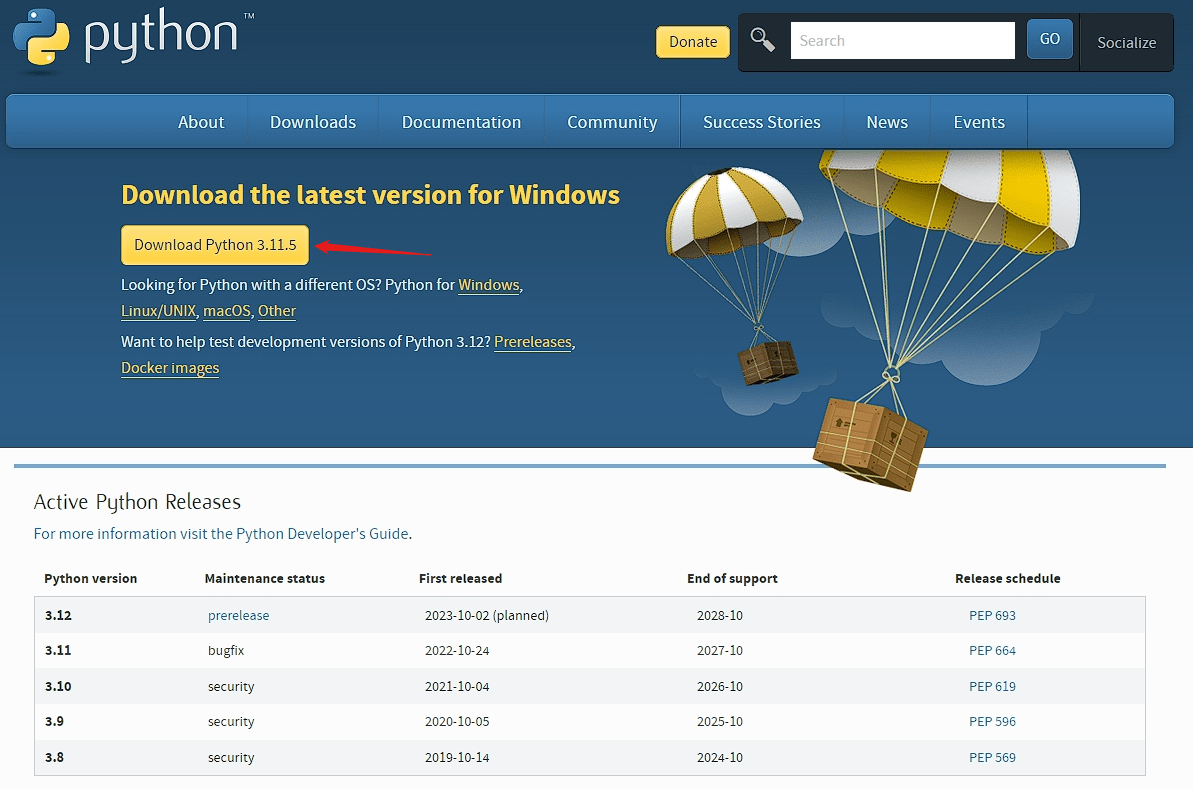
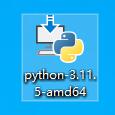
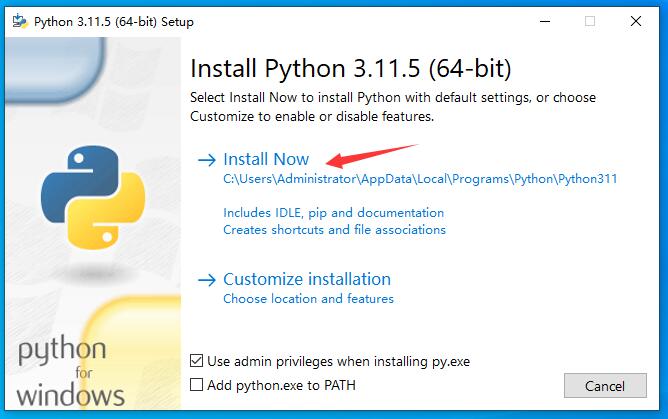
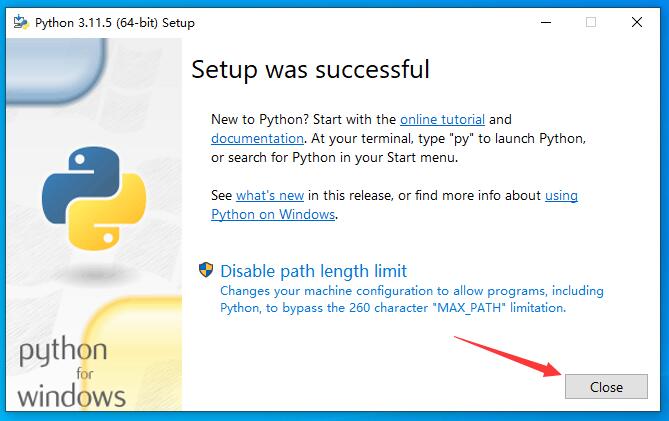
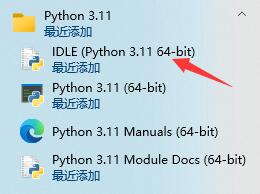
哥们是哪个省的高考啊,居然还要考python
四川的呢 是水平合格考试要考,高考不考